Ta članek bo koristen vsem, ki so se pri nastavitvi Wi-Fi adapterja iz TP-Link srečali z različnimi težavami. Ni pomembno, ali imate zunanji adapter USB ali notranji adapter PCI. Če po priključitvi adapterja na računalnik ali prenosni računalnik in namestitvi gonilnikov ne deluje, ne vidi omrežja Wi-Fi, potem imam nekaj nasvetov, ki bi vam morali pomagati.
TP-Link ima veliko dobrih in priljubljenih adapterjev. Pripravila sem že podrobna navodila za nastavitev številnih modelov. Trenutno imam tri adapterje, zato je treba veliko eksperimentirati.

V komentarjih člankov na tej spletni strani in na različnih forumih zelo pogosto vidim ista vprašanja. Zakaj adapter za TP-Link ne vidi omrežja Wi-Fi, zakaj je okno pripomočka TP-Link neaktivno, kako se povezati na Wi-Fi in kaj storiti, če adapter ne deluje? Kaj je težava in kako jo lahko odpravim?
Da, obstajajo težave s konfiguracijo. Sam sem naletel na to. In vem, kako jih rešiti. Prepričan sem, da vam bodo moja priporočila koristna.
Zakaj TP-Link Wi-Fi adapter ne deluje?
Pomembna točka! Razmislili bomo o rešitvah težav, ki nastanejo posebej pri povezovanju v omrežja Wi-Fi. Ko po konfiguraciji adapterja Windows ne vidi omrežij, ki so na voljo za povezavo, okno z orodjem TP-LINK Wireless Configuration Utility je neaktivno. Če imate nameščen ta pripomoček
To pomeni, da morate najprej namestiti gonilnik (in po možnosti pripomoček) za model adapterja v računalnik. Brez gonilnika lahko deluje le v sistemu Windows 10. In tudi takrat ne vedno. Preprosto povedano, v upravitelju naprav bi morali imeti brezžični adapter. Namestiti ga je treba in sistem naj ga vidi.
Ta priročnik je primeren za vse TP-Link adapterje. Najbrž jih bom našteval in pustil povezave do navodil za nastavitev nekaterih modelov. Morda vam bodo koristili.
TL-WN722N, TL-WN727N, TL-WN781ND, TL-WN821N, TL-WN822N, TL-WN725N, TL-WN823N, TL-WN851ND, TL-WDN4800, TL-WN881ND, Archer TCH T2U, T4UH, Archer T6E, T9UH, Archer T2UHPogoste težave:
- Gonilnik ni nameščen. Tega problema ne bomo obravnavali v tem članku. Morali bi imeti vse nameščeno. Zgoraj sem pisal o tem in dal povezave do navodil za konfiguriranje različnih adapterjev.
- TP-Link ne vidi omrežja in se ne poveže z omrežjem Wi-Fi. To je glavna in najbolj priljubljena težava. Vse je povezano in konfigurirano, stanje povezave pa je "Ni povezano: ni razpoložljivih povezav." In rdeč X na ikoni brezžičnega omrežja.
 To težavo skoraj vedno povzroči onemogočena storitev samokonfiguracije WLAN. Spodaj bom napisal, kako to popraviti.
To težavo skoraj vedno povzroči onemogočena storitev samokonfiguracije WLAN. Spodaj bom napisal, kako to popraviti. - Okno pripomočka TP-Link je neaktivno. Zelo pogosto je skupaj z gonilnikom (s diska) nameščen pripomoček za upravljanje Wi-Fi adapterja, omrežij, za zagon dostopne točke (SoftAP) itd. Te pripomočke morda nimate. Da, v bistvu ni potreben. In pogosto okno te pripomočke sploh ni aktivno.
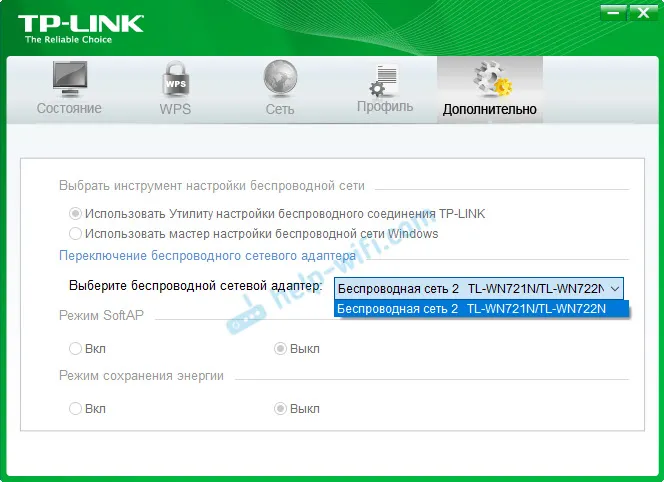 Aktivno šele potem, v katerem lahko zamenjate adapter. In to je vse, ne poveže se z Wi-Fi prek adapterja. Kot se je izkazalo (pravkar sem danes ugotovil), je ta pripomoček neaktiven tudi zaradi onemogočene storitve samodejnega konfiguriranja WLAN. Po aktiviranju vse deluje v redu. Na Wi-Fi se lahko povežete, tako s pomočjo pripomočka TP-Link, kot prek samega menija Windows.
Aktivno šele potem, v katerem lahko zamenjate adapter. In to je vse, ne poveže se z Wi-Fi prek adapterja. Kot se je izkazalo (pravkar sem danes ugotovil), je ta pripomoček neaktiven tudi zaradi onemogočene storitve samodejnega konfiguriranja WLAN. Po aktiviranju vse deluje v redu. Na Wi-Fi se lahko povežete, tako s pomočjo pripomočka TP-Link, kot prek samega menija Windows.
Če imate povsem enake težave, kot sem opisal in prikazal na zgornjih posnetkih zaslona, bomo zdaj vse popravili.
Reševanje težave z neaktivnim oknom pripomočka TP-Link, če adapter ne vidi omrežja
Vse sem preveril sam in res so težave nastale zaradi storitve samokonfiguracije WLAN . Za mnoge je iz nekega razloga onemogočen. Če je onemogočen, računalnik preprosto ne more videti razpoložljivih omrežij Wi-Fi. Tudi lastniški pripomoček TP-Link tudi brez njega ne more delovati, zato postane neaktiven. Zakaj je invalid? Razlogov je lahko veliko. Na primer, različni programi za optimizacijo in pospešitev računalnika. In ni redko, da uporabniki sami izklopijo "nepotrebne" storitve po navodilih različnih "mojstrov", ki živijo na internetu.
Vse, kar morate storiti, je omogočiti to storitev in vse bo delovalo. V operacijskem sistemu Windows 10 iščemo in začnemo »Storitve« z iskanjem. To je najhitrejši in najpreprostejši način.
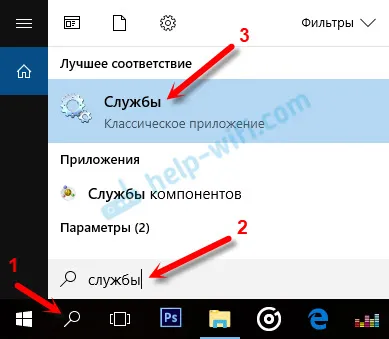
V oknu najdemo "WLAN storitev samodejnega konfiguriranja" , odpremo njegove lastnosti, vrsto zagona nastavimo na "Samodejno", kliknemo na gumb "Start" in "Uporabi". Morate jih imeti aktivne.
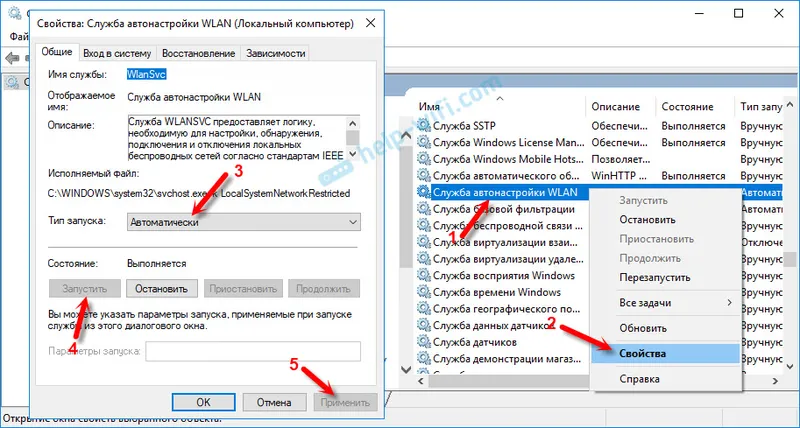
Če vse ne deluje takoj, računalnik ne vidi omrežja, ga poskusite znova zagnati.
Nasvet! Če imate Windows 8, Windows 7 ali Windows XP, potem ne želite iskati okna z nastavitvami storitev na nadzorni plošči, lahko pritisnete kombinacijo tipk Win + R , vnesete ukaz services.msc in kliknite V redu.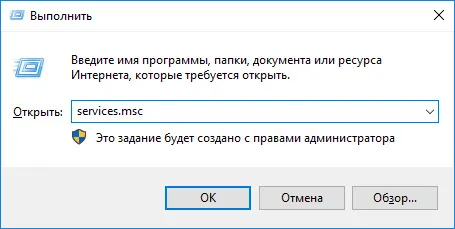
Odpre se okno s seznamom vseh storitev. Ta ukaz deluje tudi v sistemu Windows 10.
Imamo tudi ločen članek: Storitev samodejnega konfiguriranja WLAN. Kaj je to in kako ga omogočiti v operacijskem sistemu Windows.
Če je storitev zagnana in adapter ne deluje (računalnik ne vidi omrežja), vam tudi svetujem, da poskusite odstraniti lastniški pripomoček s pomočjo "Odstrani in spremeni programe" (na običajen način). In če po ponovnem zagonu računalnika adapter ni več zaznan, namestite samo gonilnik s spletnega mesta TP-Link ali s diska. Brez uporabnosti. Tam lahko izberete to možnost, ko gonilnik namestite s diska.Po zagonu storitve WLAN bi se morali takoj povezati z brezžičnimi omrežji. To lahko storite prek sistema Windows (zvezdica se mora pojaviti zraven ikone omrežja) ali prek pripomočka TP-Link, katerega okno naj bi bilo že aktivno.
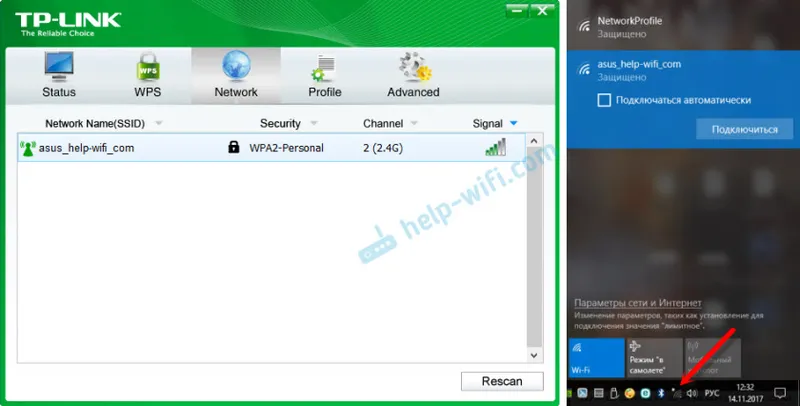
Kot se je izkazalo, težava ni v adapterju Wi-Fi in ne v pripomočku za upravljanje omrežja TP-Link, temveč v eni od storitev Windows.
Možno je, da obstajajo še drugi razlogi. Morda sem v članku kaj pogrešala. Če ste preverili informacije o tej težavi, potem lahko vedno delite komentarje ali tam pustite svoje vprašanje. Kot kaže praksa, je sčasoma v komentarjih več koristnih informacij kot v samem članku? Res je, v članek vedno poskušam dodati nove rešitve.
